win10修改ipv4 Windows 10 IPv4地址设置方法
更新时间:2023-11-05 15:41:39作者:jiang
win10修改ipv4,Windows 10作为一款广泛使用的操作系统,提供了便捷的网络设置功能,使我们能够轻松修改IPv4地址,IPv4地址是网络连接中的重要组成部分,它为我们的设备提供唯一的标识。在Win10中,我们可以通过几个简单的步骤来修改IPv4地址,以满足我们特定的网络需求。本文将介绍Win10中修改IPv4地址的方法,让我们能够更好地管理和配置我们的网络连接。无论是为了解决网络问题,还是为了满足特定的网络环境要求,Win10都提供了灵活且易于操作的选项,使我们能够轻松调整和优化我们的IPv4地址设置。
方法如下:
1.首先,在点击Windows 10系统右下角的【网络连接图标】
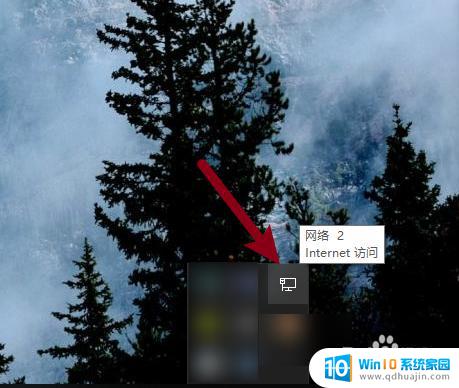
2.然后,再点击【网络和Internet设置】

3.然后,点击【更改适配器选项】
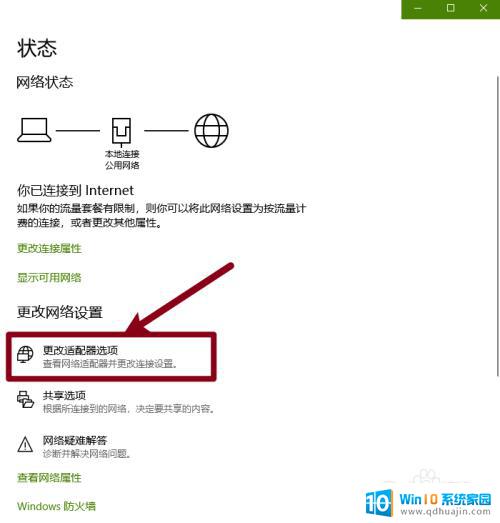
4.接着,点击【本地连接】
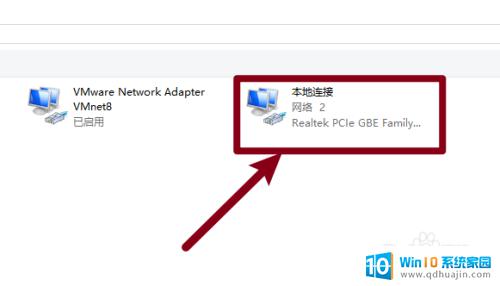
5.下一步,点击【属性】

6.下一步,选择点击【Internet协议版本4】
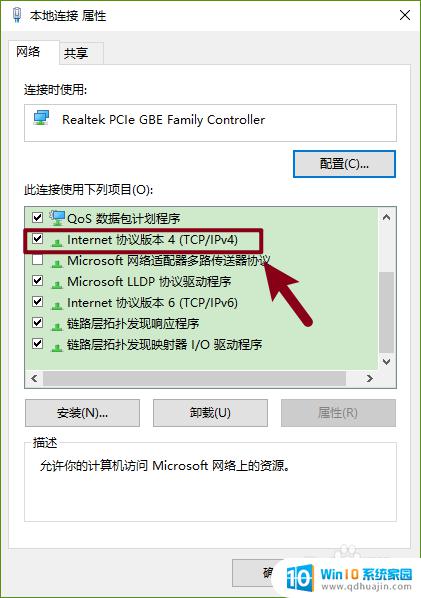
7.最后,就可以正确地设置【IPv4的地址】了
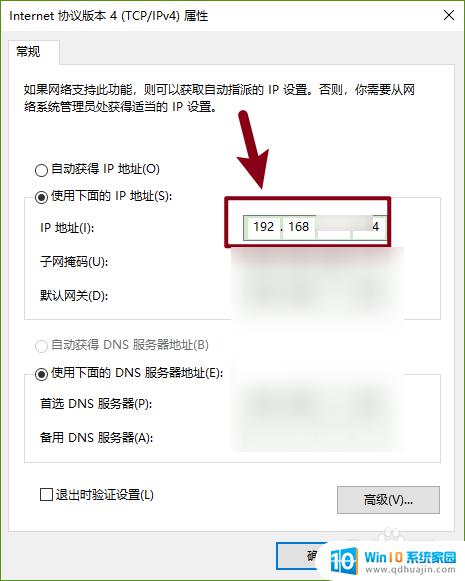
这些就是关于如何修改Win10的IPv4的全部内容,如果你遇到了相同的问题,可以按照本文的方法来解决。
win10修改ipv4 Windows 10 IPv4地址设置方法相关教程
热门推荐
win10系统教程推荐
- 1 怎么把锁屏壁纸换成自己的照片 win10锁屏壁纸自定义设置步骤
- 2 win10wife连接不显示 笔记本电脑wifi信号不稳定
- 3 电脑怎么定时锁屏 win10自动锁屏在哪里设置
- 4 怎么把桌面文件夹存到d盘 Win10系统如何将桌面文件保存到D盘
- 5 电脑休屏怎么设置才能设置不休眠 win10怎么取消电脑休眠设置
- 6 怎么调出独立显卡 Win10独立显卡和集成显卡如何自动切换
- 7 win10如何关闭软件自启动 win10如何取消自启动程序
- 8 戴尔笔记本连蓝牙耳机怎么连 win10电脑蓝牙耳机连接教程
- 9 windows10关闭触摸板 win10系统如何关闭笔记本触摸板
- 10 如何查看笔记本电脑运行内存 Win10怎么样检查笔记本电脑内存的容量
win10系统推荐
- 1 萝卜家园ghost win10 64位家庭版镜像下载v2023.04
- 2 技术员联盟ghost win10 32位旗舰安装版下载v2023.04
- 3 深度技术ghost win10 64位官方免激活版下载v2023.04
- 4 番茄花园ghost win10 32位稳定安全版本下载v2023.04
- 5 戴尔笔记本ghost win10 64位原版精简版下载v2023.04
- 6 深度极速ghost win10 64位永久激活正式版下载v2023.04
- 7 惠普笔记本ghost win10 64位稳定家庭版下载v2023.04
- 8 电脑公司ghost win10 32位稳定原版下载v2023.04
- 9 番茄花园ghost win10 64位官方正式版下载v2023.04
- 10 风林火山ghost win10 64位免费专业版下载v2023.04